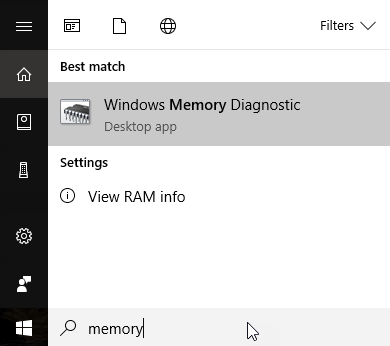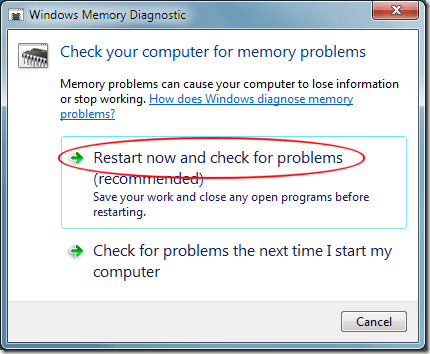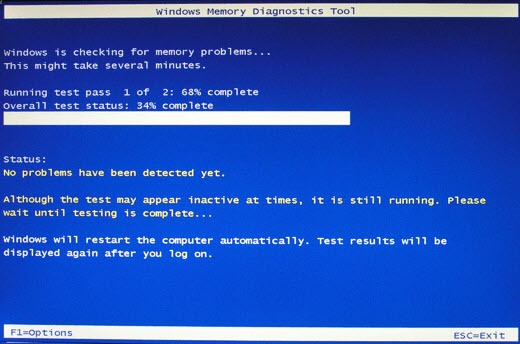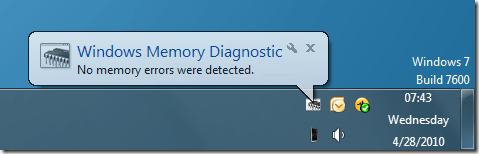Echec ou échec de la mémoire est l'une des causes les plus fréquentes de l'écran bleu de la mort Windows (BSOD). Si vous commencez à obtenir un BSOD inexpliqué, la RAM de votre ordinateur peut en être la cause.
Si Windows rencontre ou soupçonne une erreur de mémoire, le système d'exploitation lance parfois l'outil Diagnostic Memory pour tester systématiquement la mémoire de votre ordinateur. . Malheureusement, l'outil de diagnostic ne peut pas fonctionner depuis Windows. Vous devez redémarrer votre ordinateur et autoriser l'exécution de l'outil avant le chargement de Windows.
Vous pouvez également effectuer un test manuel à l'aide de l'outil de diagnostic de la mémoire. C'est une excellente option si vous pensez que vous avez des erreurs de mémoire dans les registres supérieurs de votre RAM où les informations sont rarement écrites ou lues. Tout comme lorsque Windows utilise automatiquement l'outil de diagnostic, vous devez redémarrer votre ordinateur avant que l'outil ne puisse tester votre mémoire.
Utiliser manuellement l'outil de diagnostic mémoire
Pour tester votre mémoire, Commencez par cliquer sur Démarrer, en saisissant de la mémoire, puis en cliquant sur Diagnostic de la mémoire Windows.
La fenêtre Windows Memory Diagnostic n'a que deux options. Vous pouvez soit démarrer l'outil immédiatement, auquel cas vous devez fermer tous vos programmes et vous préparer à redémarrer Windows 7 et commencer le test, ou vous pouvez planifier le test pour commencer la prochaine fois que vous démarrez Windows. Puisque vous voulez probablement tester votre mémoire immédiatement, fermez tous les programmes ouverts et choisissez la première option.
Lorsque vous cliquez sur ce bouton Windows vous avertira de fermer tous les programmes ouverts et démarrera le processus d'arrêt. Votre ordinateur redémarrera et l'outil de diagnostic mémoire commencera.
Le test de mémoire standard est un processus en deux étapes dans lequel Windows écrit et lit chaque zone de votre mémoire. Toutes les erreurs rencontrées sont enregistrées et signalées au prochain démarrage de Windows. L'outil indique sa progression avec une barre de progression et signale même le pourcentage du test terminé.
L'outil de diagnostic avertit que le test peut prendre quelques minutes mais nos tests indiquent qu'il faudra un peu de temps. plus longtemps que cela. 4 Go de mémoire DDR2 ont pris le test de mémoire en 17 minutes pour terminer. Préparez-vous à attendre plus longtemps avec une RAM plus lente ou si vous avez beaucoup de mémoire installée sur votre ordinateur.
Si Windows rencontre une erreur, l'outil peut sembler immobile alors que le test est toujours en cours. . Uniquement si le test dure plus de 30 minutes sans aucun progrès si vous redémarrez votre ordinateur.
Lorsque le test est terminé, Windows redémarre et vous présente un rapport sur ses résultats. Si tout s'est bien passé et qu'aucune erreur de mémoire n'a été détectée, vous obtiendrez un bref message sur les résultats.
Si l'outil de diagnostic a trouvé des erreurs , vous serez averti et Windows vous suggérera un plan d'action.
L'outil de diagnostic de la mémoire Windows est un moyen simple et gratuit de vérifier les erreurs de mémoire sur votre ordinateur. Ce n'est pas l'outil de diagnostic le plus sophistiqué disponible, c'est un excellent point de départ si vous pensez que votre RAM vous cause un BSOD. Si vous avez besoin d'un test de mémoire plus complet, examinez certaines des alternatives disponibles sur le Web. Profitez-en!